Configuración de opciones de directivas de Microsoft Edge en Microsoft Intune
Con Plantillas administrativas en Microsoft Intune, puede crear y administrar las opciones de configuración de directivas de Microsoft Edge en los dispositivos de cliente Windows. Dicha característica usa las plantillas ADMX para Microsoft Edge.
Por ejemplo, puede:
- Permitir extensiones específicas
- Adición de restricciones de descarga
- Usar autorrellenar
- Mostrar la barra de favoritos
- Y más...
Esta configuración se crea en una directiva de Intune y, a continuación, se implementa en dispositivos de cliente Windows de la organización.
Este artículo se aplica a:
Windows 11
Windows 10
Versión 77 de Microsoft Edge y versiones posteriores
En la versión 45 de Microsoft Edge y versiones anteriores, vaya a Restricciones de dispositivos del explorador Microsoft Edge.
Nota:
Se han agregado opciones de ADMX adicionales para Edge 96 y el actualizador de Edge a Plantillas administrativas. La configuración adicional incluye compatibilidad con la invalidación del canal de destino. La invalidación del canal de destino permite a los clientes participar en la opción ciclo de versión estable extendido en cualquier momento mediante directiva de grupo o a través de Intune.
Cuando se usa Intune para administrar y aplicar directivas ADMX, el proceso es similar al uso de la directiva de grupo de Active Directory. O bien, de forma similar a la configuración local de objetos de directiva de grupo (GPO) en dispositivos de usuario. Para obtener más información sobre las directivas de ADMX en Intune, vaya a Usar plantillas de Windows 10/11 para configurar las directivas de grupo en Microsoft Intune.
En este artículo se muestra cómo configurar las opciones de directiva de Microsoft Edge mediante plantillas administrativas en Microsoft Intune.
También puede usar el catálogo de configuración de Intune para configurar Microsoft Edge para dispositivos Windows y macOS. Para obtener más información sobre el catálogo de configuración, vaya a Usar el catálogo de configuración para configurar las opciones en Microsoft Intune.
Sugerencia
- Para obtener información sobre cómo agregar la aplicación Microsoft Edge versión 77+ en el cliente Windows, vaya a Agregar aplicación perimetral en dispositivos cliente Windows.
- Para obtener información sobre cómo agregar y configurar la aplicación Microsoft Edge versión 77+ en macOS, vaya a Agregar aplicación perimetral y Configurar la aplicación Perimetral mediante plist.
- Para obtener una lista de las actualizaciones de Microsoft Edge, incluidas las nuevas directivas, vaya a las notas de la versión de Microsoft Edge.
Requisitos previos
Para configurar la directiva ADMX, como mínimo, inicie sesión en el centro de administración de Intune con el rol Administrador de directivas y perfiles. Para obtener información sobre los roles integrados en Intune y lo que pueden hacer, vaya a Control de acceso basado en rol (RBAC) con Microsoft Intune.
Los perfiles de Wi-Fi admiten las siguientes plataformas de dispositivo:
Creación de una directiva para Microsoft Edge
Inicie sesión en el Centro de administración de Microsoft Intune.
Seleccione Dispositivos>Administrar dispositivos>Configuración>Crear>Nueva directiva.
Escriba las propiedades siguientes:
- Plataforma: seleccione Windows 10 y posteriores.
- Tipo de perfil: Seleccione Plantillas>Plantillas administrativas.
Seleccione Crear.
En Básico, escriba las propiedades siguientes:
- Nombre: escriba un nombre descriptivo para el perfil. Asígnele un nombre a los perfiles para que pueda identificarlos de manera sencilla más adelante. Por ejemplo, un buen nombre de perfil podría ser ADMX: Configurar Edge en dispositivos Windows 10/11.
- Descripción: escriba una descripción para el perfil. Esta configuración es opcional pero recomendada.
Las propiedades son similares a las siguientes:
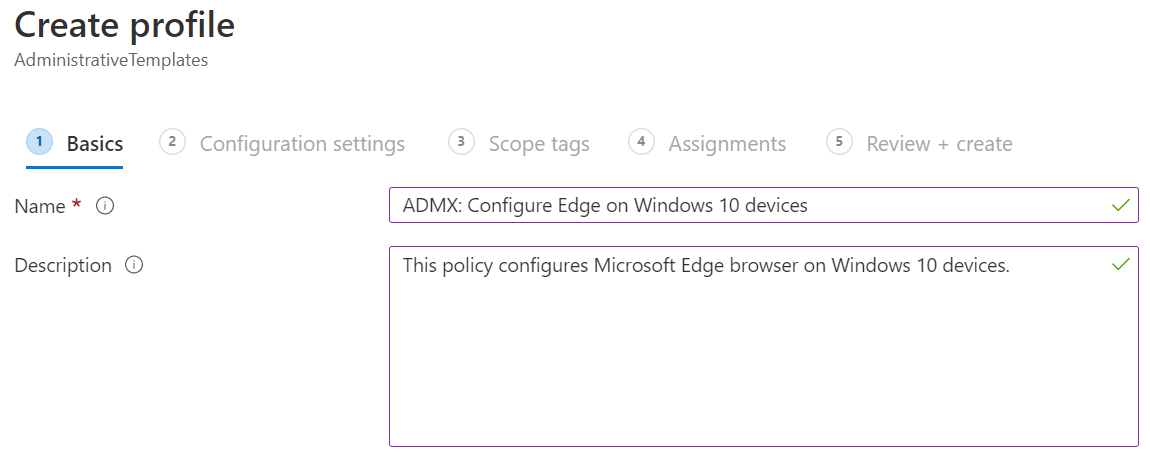
Seleccione Siguiente.
En Opciones de configuración, la configuración de Microsoft Edge está disponible en Configuración del equipo y Configuración de usuario. Se muestra Microsoft Edge:
- Configuración del equipo: la configuración se aplica al equipo aunque nadie haya iniciado sesión.
- Configuración de usuario: la configuración se aplica a todos los usuarios que hayan iniciado sesión en el dispositivo.
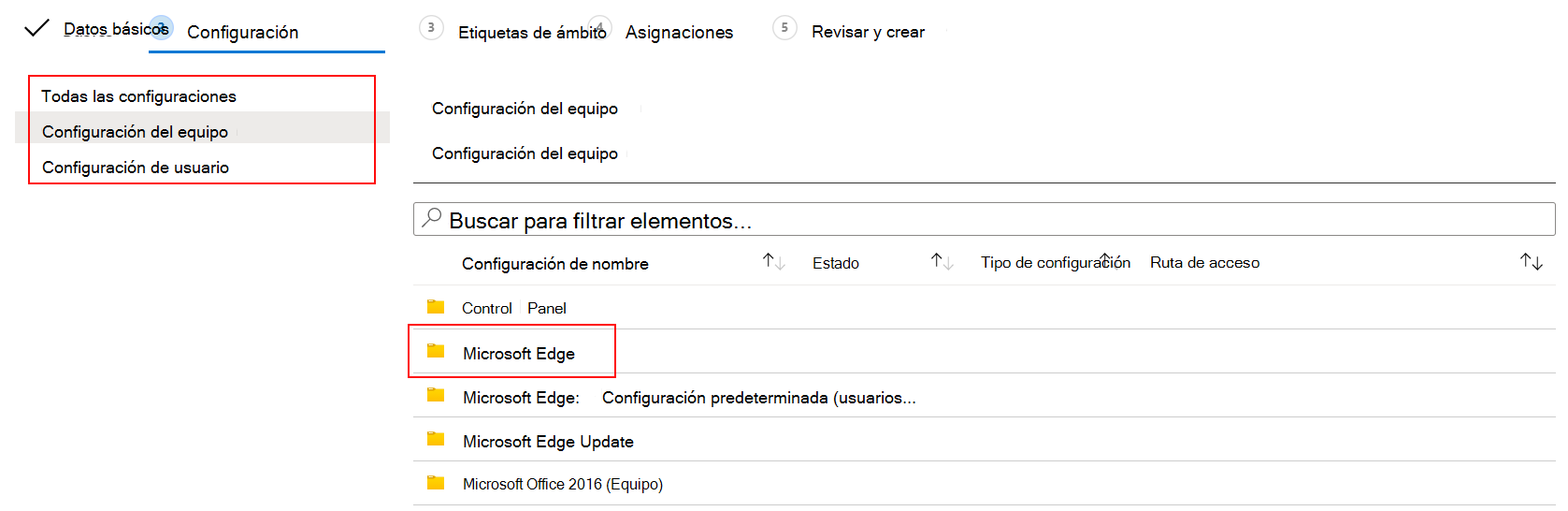
Seleccione Configuración del equipo>Microsoft Edge>Permitir restricciones de descarga. Se muestran la descripción y los valores de la directiva:
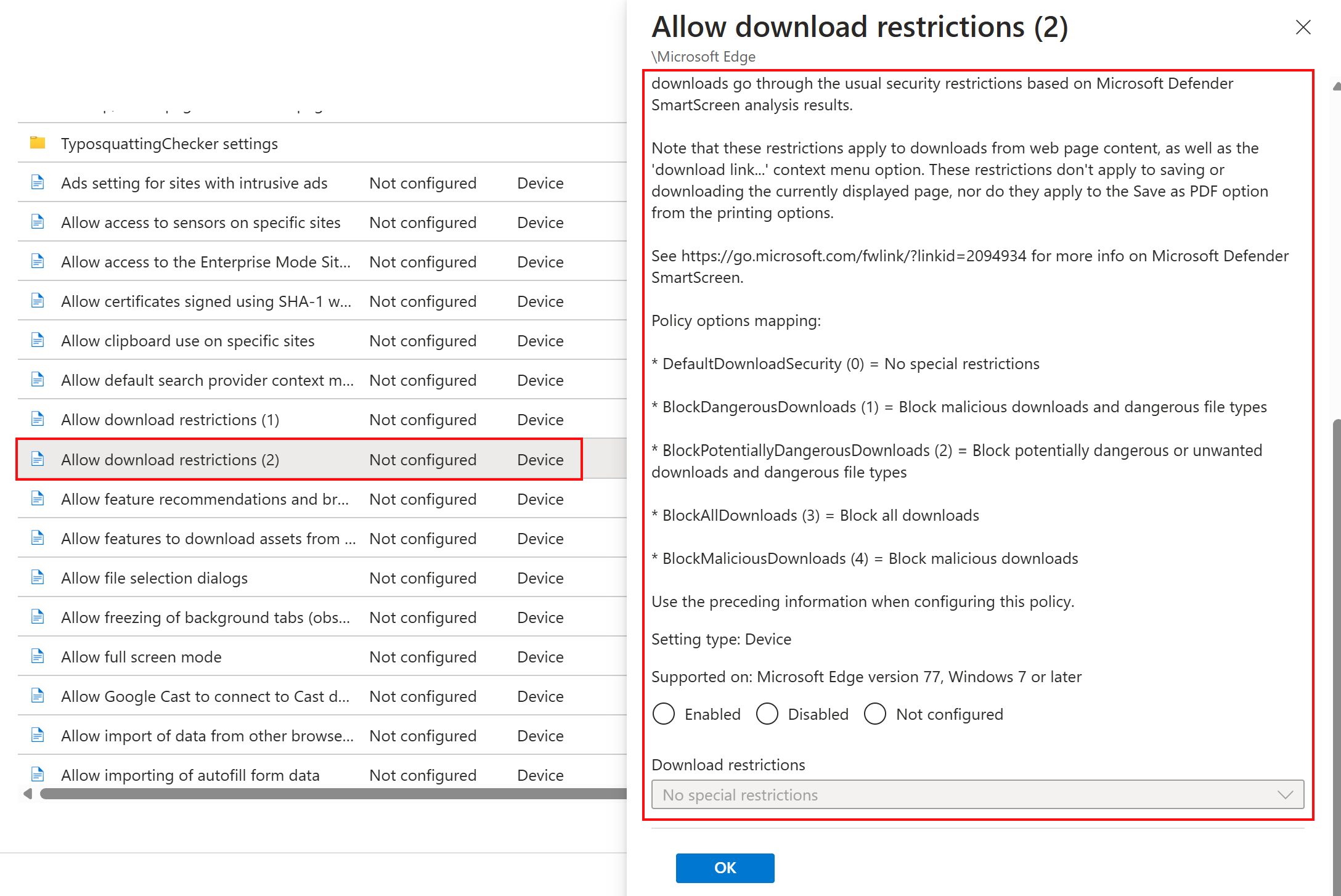
Nota:
Para obtener una lista de la configuración disponible, vaya a Microsoft Edge – Directivas y Microsoft Edge – Actualizar directivas.
Cierre la descripción de la directiva. Use la búsqueda para buscar una opción concreta que quiera configurar. Por ejemplo, busque "página principal":
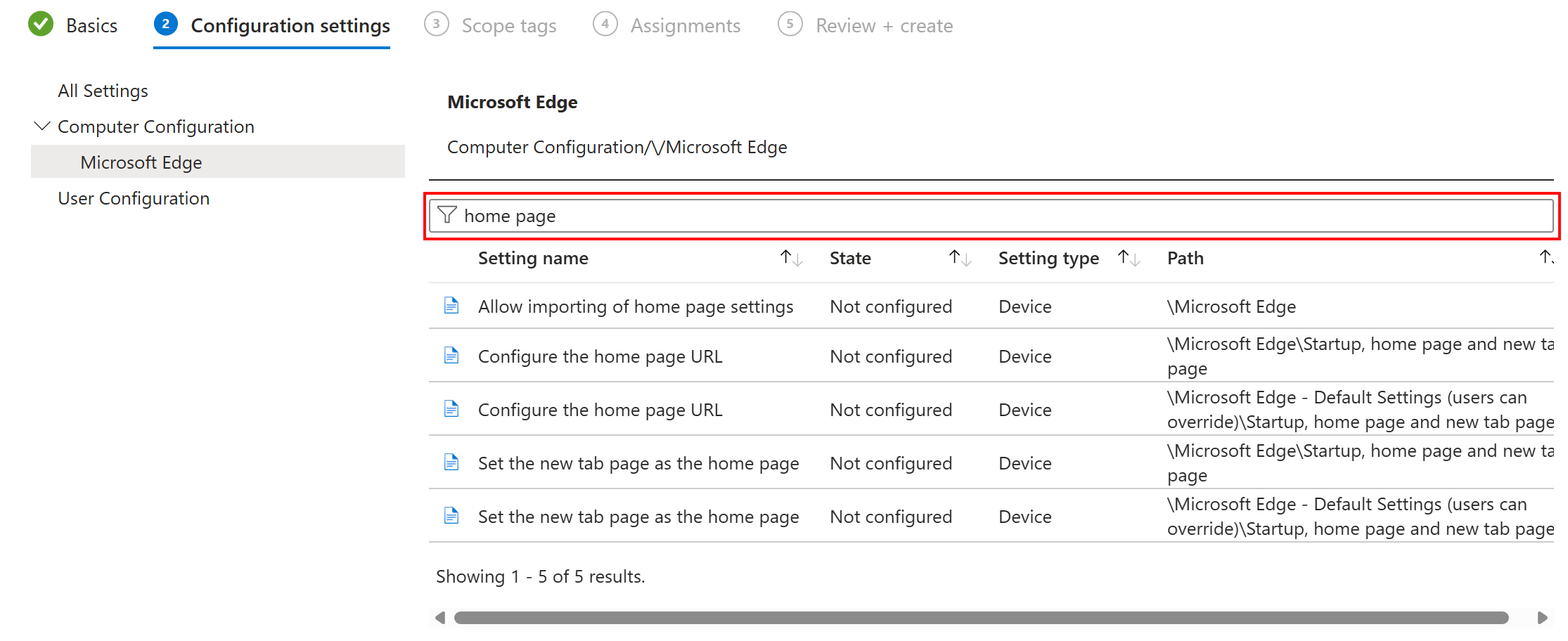
Seleccione Configurar la dirección URL de la página principal>Habilitado y establezca su valor en
https://www.bing.com: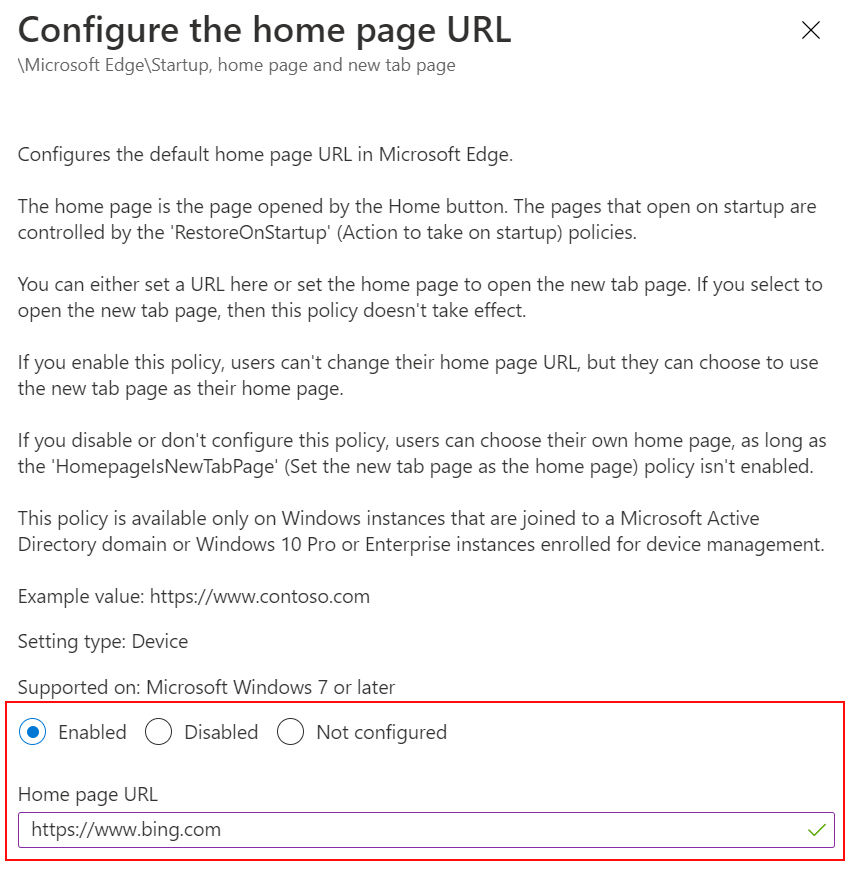
Seleccione Aceptar. Ahora en Estado se muestra Habilitado:
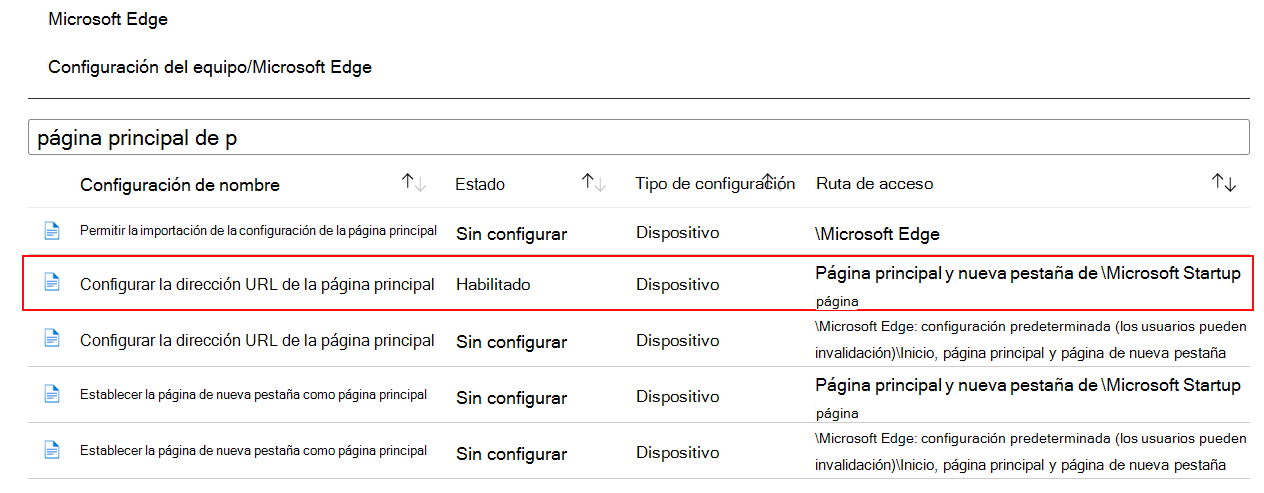
Seleccione Siguiente. En Etiquetas de ámbito, seleccione Siguiente.
Las etiquetas de ámbito son opcionales y en este ejemplo no se usan. Para obtener más información sobre las etiquetas de ámbito y lo que hacen, vaya a Uso del control de acceso basado en rol (RBAC) y las etiquetas de ámbito para TI distribuida.
En Asignaciones, seleccione Siguiente.
Las asignaciones son opcionales y en este ejemplo no se usan. En producción, seleccione Agregar grupos. Seleccione un grupo de Microsoft Entra que incluya usuarios o dispositivos que deben recibir esta directiva. Para obtener información e instrucciones sobre la asignación de directivas, vaya a Asignación de perfiles de usuario y dispositivo en Intune.
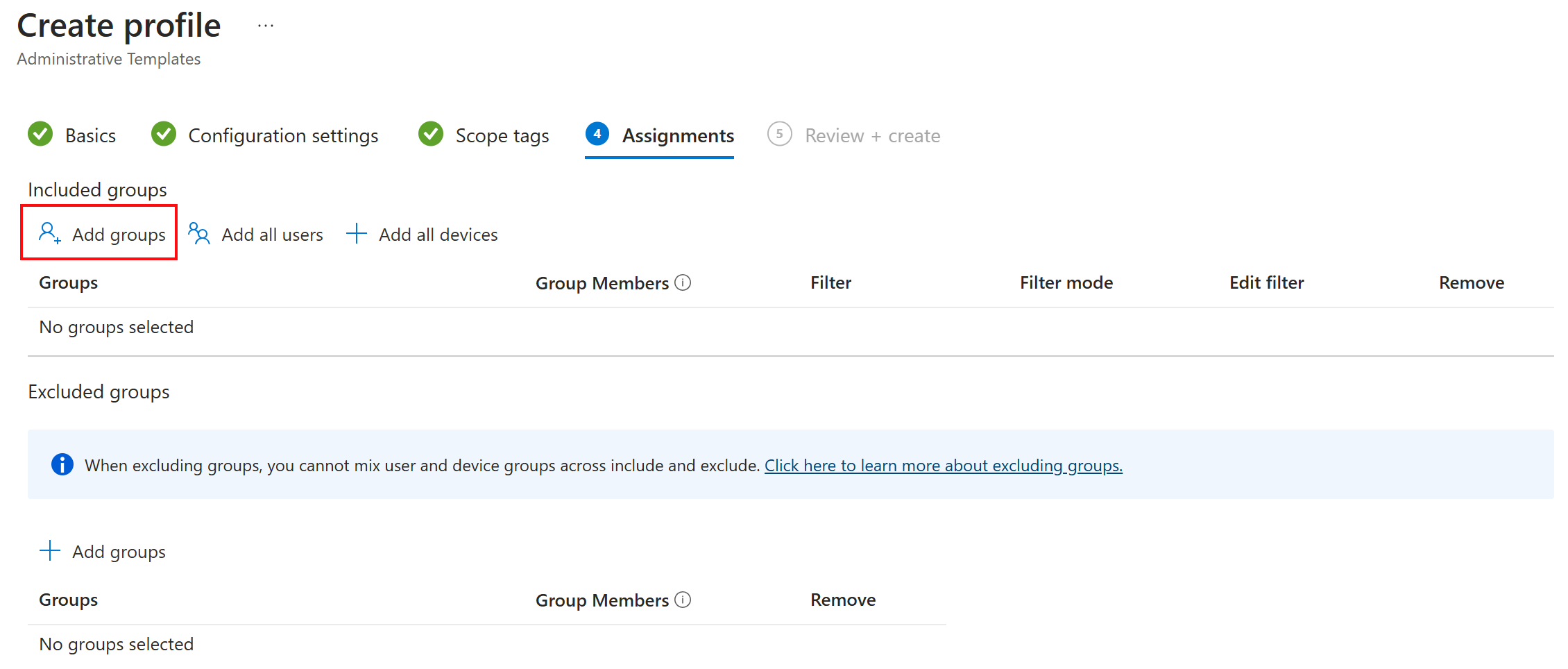
En Revisar y crear, se muestra el resumen de los cambios. Seleccione Crear.
Al crear el perfil, la directiva se asigna de forma automática a los usuarios o grupos que haya elegido. Si no ha elegido ningún usuario o grupo, se crea la directiva, pero no se implementa.
La nueva directiva de Microsoft Edge se muestra en la lista:
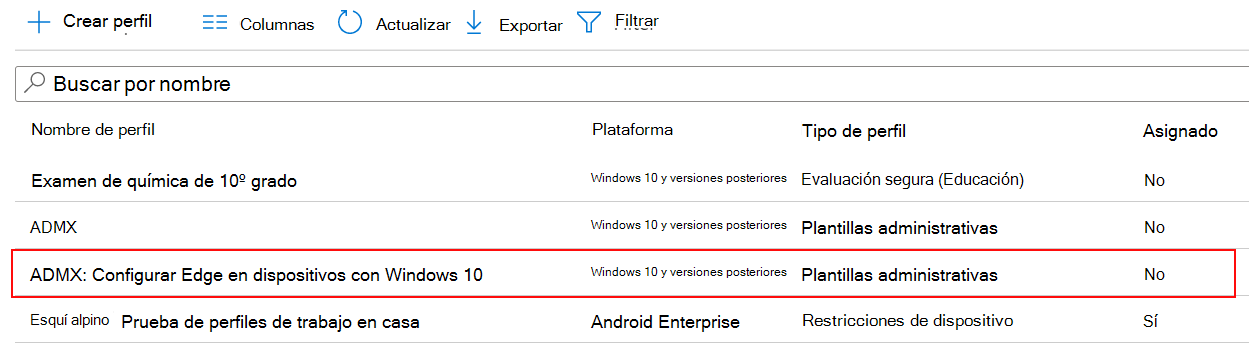
Para obtener más información sobre las plantillas administrativas de ADMX, vaya a:
- Usar plantillas de Windows 10/11 para configurar las opciones de directiva de grupo en Microsoft Intune.
- Tutorial: Usar la nube para configurar las opciones de directiva de grupo en cliente Windows con plantillas ADMX y Microsoft Intune